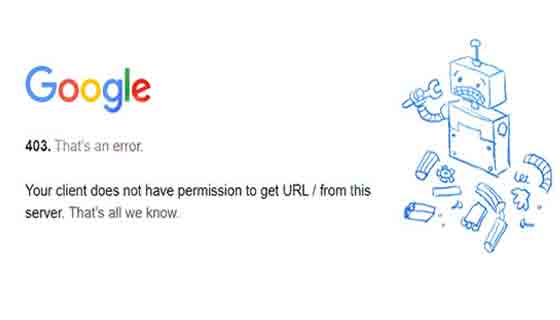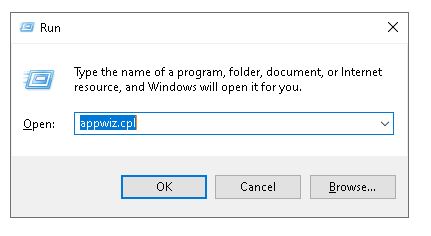هل واجهت الخطأ مؤخرًا Your client does not have permission to get URL في Google؟ 🛑 يمكن أن يكون لهذا الخطأ العديد من الأسباب ، ولكن بصفتك مستخدمًا ، يمكنك استخدام إحدى الطرق الأربع لحل مشكلة Your client does not have permission to get URL الخاص بـ Google وتحقيق وظائف Google المعتادة.
إصلاح الخطأ Your client does not have permission to get URL الخاص بـ Google
كيفية الإصلاح Your client does not have permission to get URL من Google
إذا كنت تستخدم Google ، فقد تحصل أحيانًا على الخطأ Your client does not have permission to get URL / from this server. That’s all we know.. أو أنك واجهت Your Connection Is Not Private أو Error Code 105 ERR_NAME_NOT_RESOLVED أو 403 Forbidden Error . ترفض هذه الأخطاء استخدام محرك البحث ، ولكن عادةً ما يحدث خطأ Google 403 عند إجراء العديد من عمليات البحث في فترة زمنية قصيرة.
عندما تبحث ، يتم إرسال طلب إلى خادم Google ، والذي بدوره يبحث في الطلب عبر ملايين المواقع ويعيد النتيجة إليك في غضون أجزاء من الثانية. قد تبدو كل هذه الحسابات سهلة ، لكنها تستهلك الكثير من الطاقة. للتعامل مع الأشخاص الذين يهاجمون موقع الويب (من خلال هجمات DDOS أو ممارسة الكثير من الضغط على الخوادم) ، تستخدم Google آلية تمنع وصولك تلقائيًا إلى محرك البحث (عندما يتلقى عددًا كبيرًا جدًا من الطلبات في فترة زمنية قصيرة). أنت سوف ترسل في وقت قصير).
حل المشكلة Your client does not have permission to get URL في بعض الدول مثل ايران
إذا لم تكن قد أرسلت العديد من الطلبات وكنت تستخدم مغير IP ، فمن المحتمل أنك تستخدم خادم وكيل أو برنامج مبدل IP ، ويتصل العديد من المستخدمين وستمنعك Google من الدخول. الحل البسيط هو استخدام خادم آخر أو تجربة برنامج تغيير IP آخر. نوصي أيضًا باختبار مستوى الأمان الذي يوفره برنامج مبدل IP الخاص بك لتجنب مخاطر الأمان التي تسببها تسريبات DNS .
إصلاح مشكلة URL مع قليل من الانتظار
كما ذكرنا سابقًا ، Your client does not have permission to get URL لـ Google عندما تكون قد قدمت عددًا كبيرًا من الطلبات في فترة زمنية قصيرة. إذا وصلت إلى الحد الزمني الخاص بك ، فمن المستحسن الانتظار لحظة وعدم استخدام Google أثناء الانتظار. هناك عدد قليل من التقارير التي أشار فيها المستخدمون إلى أن استخدام Google ولو مرة واحدة خلال هذا الإطار الزمني سيؤدي إلى تحديث المؤقت وسيتعين عليهم الانتظار مرة أخرى.
بمجرد المحاولة لمدة 20-30 دقيقة ، حاول مرة أخرى الوصول إلى Google وإرسال طلبك. نأمل أن يتم حل خطأ Google 403 تمامًا.
أصلح الخطأ Your client does not have permission to get URL عن طريق مسح ذاكرة التخزين المؤقت وملفات تعريف الارتباط
قد يحتوي متصفحك على ملفات خاطئة قد تجعل Chrome يحظر وصولك مرارًا وتكرارًا. عندما نقوم بمسح بيانات المتصفح ، يتم إعادة تعيين كل شيء ويتصرف المتصفح كما لو كنت تزور مواقع الويب لأول مرة.
❗ ملاحظة: سيؤدي استخدام هذه الطريقة إلى محو جميع بيانات التصفح وذاكرة التخزين المؤقت وكلمات المرور وما إلى ذلك. تأكد من عمل نسخة احتياطية لهذه البيانات قبل متابعة هذا الحل.
أدخل chrome://settings في شريط عناوين Google Chrome واضغط على مفتاح الإدخال. سينقلك هذا إلى إعدادات المستعرض الخاص بك.
قم بالتمرير لأسفل وانقر فوق Advanced. بعد توسيع قائمة "Advanced" ، انقر فوق "Privacy and Security". في بعض الإصدارات ، لن تحتاج إلى النقر فوق "Advanced" ، ويمكنك اختيار "Privacy and Security" من الجانب الأيسر من المتصفح.
انقر فوق Clear browsing data.
ستظهر قائمة أخرى تعرض العناصر التي تريد حذفها. هنا تحتاج إلى تحديد متى تريد حذف البيانات. حدد خيار All time. حدد جميع خيارات السجل وملفات تعريف الارتباط ومن ثم انقر فوق Clear browsing data.
بعد الانتهاء من جميع العمليات ، أغلق المتصفح وأعد فتحه. تحقق الآن مما إذا كان الخطأ 403 قد تم حله في Google أم لا.
استخدم متصفحًا آخر
إذا فشلت في إصلاح الخطأ 403 في Google ، يمكنك تجربة متصفح آخر. بالطبع ، يمكنك إلغاء تثبيت متصفح Chrome وإعادة تثبيته قبل ذلك. ربما يحل أحدث إصدار من المتصفح مشكلتك. قد تكون بعض وحدات المستعرض تالفة أو لم يتم تكوينها بشكل صحيح. يمكن أن تؤدي إعادة التثبيت إلى حل هذه المشكلات بالنسبة لك.
اضغط على مفاتيح Win + R على لوحة المفاتيح في نفس الوقت لفتح نافذة Run. الآن اكتب appwiz.cpl واضغط على مفتاح الإدخال.
هنا يتم سرد كافة البرامج المثبتة على نظامك. انقر بزر الماوس الأيمن على Google Chrome وحدد Uninstall. بعد إلغاء التثبيت ، انتقل إلى موقع Google Chrome الرسمي باستخدام متصفح آخر وقم بتثبيته.
إذا لم يفلح ذلك ، يمكنك تجربة متصفح آخر مثل Firefox و Opera وما إلى ذلك.
❗ ملاحظة: حاول أيضًا تغيير شبكتك وجرب حظك مرة أخرى.
تعليقاتكم واقتراحاتكم؟
نأمل أن تكون قادرًا على حل مشكلتك من خلال 4 طرق لحل المشكلة ، Your client does not have permission to get URL لخطأ Google اليوم. إذا كنت تعرف حلاً آخر أو لديك رأي أو اقتراح ، يمكنك مشاركته معنا في قسم التعليقات في هذه المقالة.